Jak převést M4R na OGG: Nejlepší online a offline metody
Nastanou případy, kdy budete potřebovat upravit nebo upravit zvukový soubor. Může to být trochu náročné, pokud jde o soubory M4R. Jak víme, M4R je chráněn autorskými právy pomocí DRM prostřednictvím iTunes. Pokud není použit autorizovaný přehrávač nebo editor, nemůžete provádět změny vyzvánění.
Mezitím je OGG otevřený formát kódování, který vám umožňuje jej volně upravovat. Nemá žádná omezení autorských práv, což znamená, že je zdarma pro všechny formáty zvukových souborů. Kvalitativně nabízí OGG lepší kvalitu zvuku než populární audio formát MP3. Mnoho uživatelů proto zvažuje přeformátování M4R v OGG. Najděte nejlepší nástroje, které vám pomohou převést M4R na OGG.
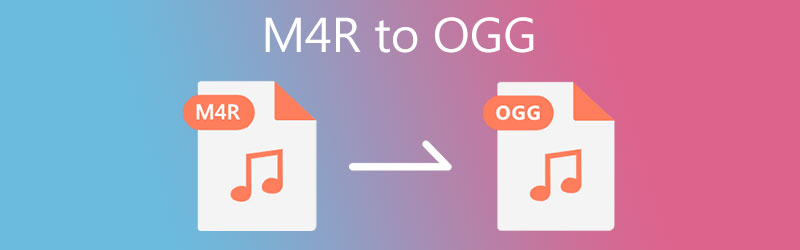
- Část 1. Jak převést M4R na OGG na Windows/Mac
- Část 2. Jak zdarma převést M4R na OGG
- Část 3. Nejčastější dotazy M4R k OGG
Část 1. Jak převést M4R na OGG na Windows/Mac
1. Vidmore Video Converter
Video Converter Vidmore funguje perfektně jako převodník M4R na OGG bez ztráty původní kvality. Tento program vám pomůže rychle převést více souborů, ať už máte připojení k internetu nebo ne. Navíc si ho zamilujete pro jeho možnosti úpravy zvuku. S ním budete moci stříhat, ořezávat, rozdělovat a dokonce slučovat zvukové soubory. Kromě toho můžete také upravit metadata zvukového nebo video souboru, což vám umožní změnit název, album, rok vydání, přidat komentáře a titulní fotografii.
Je toho víc, než se na první pohled zdá. Naučte se dále, protože přesně víte, jak převést M4R na OGG pomocí daných kroků.
Krok 1. Stáhněte si nejnovější verzi aplikace
Prvním krokem, který musíte pro převod souborů udělat, je stažení nejnovější verze programu. Klikněte na některý z Stažení zdarma tlačítka a nainstalujte aplikaci do počítače.
Krok 2. Přidejte soubory M4R do nástroje
Spusťte software a poté klepněte na Plus tlačítko podepsat uprostřed rozhraní. Procházejte soubory M4R ze své složky a nechte je importovat do programu.
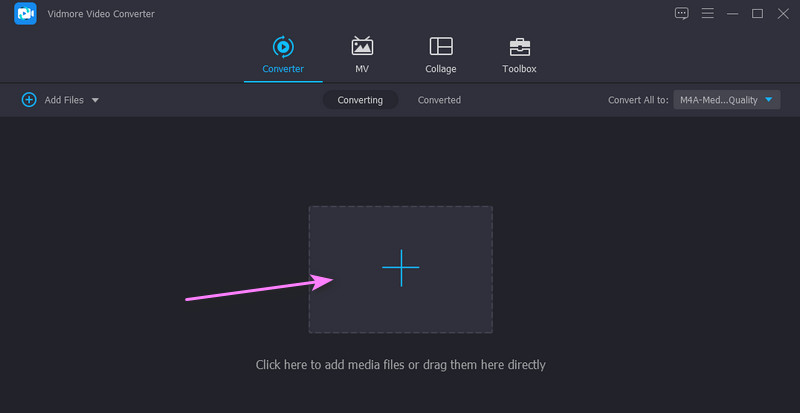
Krok 3. Vyberte OGG jako výstupní formát
Poté rozbalte Profil menu a vyberte Zvuk tab. Poté vyberte OGG na levém bočním panelu, kde jsou uvedeny dostupné zvukové formáty. Vyberte také kvalitu výstupního souboru.
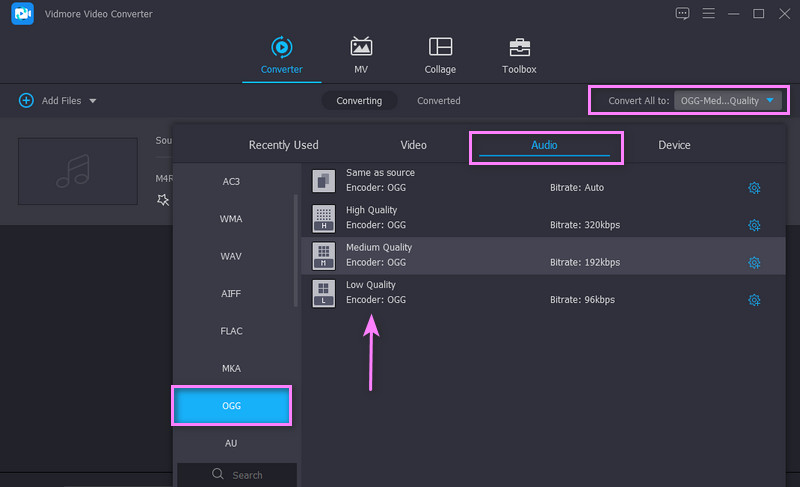
Krok 4. Začněte s konverzí
Po dokončení spusťte konverzi kliknutím na Převést vše tlačítko v pravém dolním rohu. Můžete přímo zkontrolovat výstupní soubor z Převedeno kartu na stejné stránce.
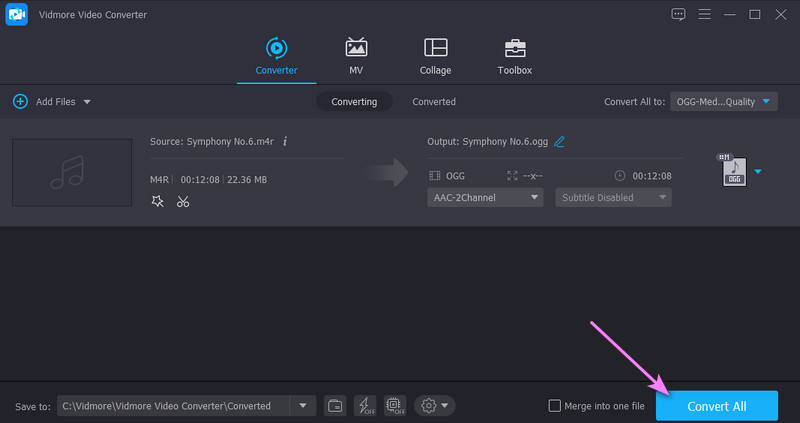
2. Převodník zvuku Freemake
Dalším nástrojem, který byste mohli zvážit pro převod M4R na OGG zdarma, je Freemake Audio Converter. Tento program je ideální, pokud převádíte malé dávky souborů a pro osobní použití. Navíc přichází s jednoduchým a snadno použitelným rozhraním podporujícím Windows a Mac. Na tomto nástroji je tak dobré, že máte několik možností pro zvukový profil. Můžete si také vytvořit svůj zvukový profil podle svých potřeb. Podívejte se na následující kroky a zjistěte, jak převést M4R na OGG na Mac nebo Windows PC.
Krok 1. Nejprve si stáhněte aplikaci a nainstalujte ji do počítače podle pokynů průvodce nastavením.
Krok 2. Spusťte nástroj a nahrajte soubor M4R. Chcete-li to provést, klepněte na Zvuk tlačítko v levém horním rohu.
Krok 3. Poté vyberte výstupní formát. Níže byste měli vidět seznam možností formátu zvuku. Odtud si vyberte na OGG volba.
Krok 4. Ve vyskakovacím okně se zobrazí předvolba zvuku pro zvukový soubor. Rozbalte přednastavenou možnost, vyberte příslušné parametry a stiskněte Konvertovat tlačítko pro spuštění procesu.
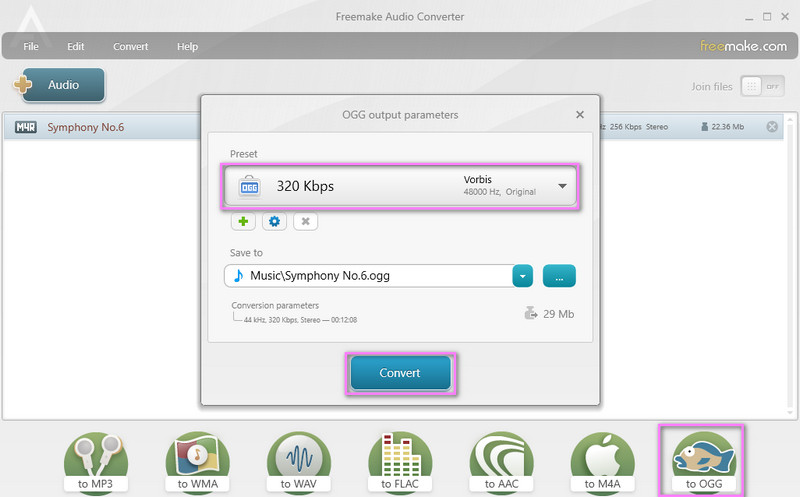
Část 2. Jak převést M4R na OGG Online
Online nástroje jsou doporučeny pro ty, kteří nechtějí instalovat software do svého počítače. Tato část poskytuje tři online převodníky M4R na OGG.
1. AnyConv
AnyConv je webový program, který můžete použít k převodu M4R na OGG. Kromě OGG vám také umožňuje převádět na M4A, MP3, WMA a AAC. Pokud chcete, můžete převádět dokumenty, videa, elektronické knihy, archivy a obrázky. Nejlepší na tom je, že nástroj funguje na mobilních zařízeních a umožňuje vám efektivně zpracovávat převod na zařízeních iPhone, iPad a Android. Převeďte M4R na OGG online podle pokynů níže.
Krok 1. Nejprve navštivte oficiální web nástroje pomocí libovolného prohlížeče v počítači.
Krok 2. Klikněte na červenou VYBERTE SOUBOR z hlavní stránky nebo přetažením souboru M4R do oblasti pro nahrání importujte soubor.
Krok 3. Po nahrání souborů vyberte výstupní formát a zvolte OGG. Nakonec klikněte na KONVERTOVAT zahájíte proces.
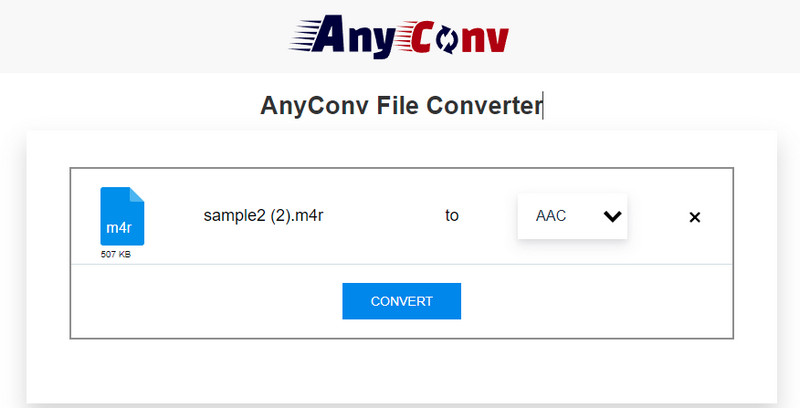
2. Převod
Convertio je také dobrý a bezplatný převodník M4R na OGG, který funguje skvěle pro přímý převod z webové stránky. Dodává se s praktickými metodami nahrávání, které vám umožňují importovat z místního pevného disku a cloudu, jako je Dropbox a Disk Google. Pro bezplatné uživatele je maximální velikost souboru pro nahrávání 100 MB. Pokud však chcete nahrát větší soubor, než je výchozí velikost, možná si budete muset zaregistrovat účet. Kromě toho můžete také využít video kompresor, meme maker a video maker. Na druhou stranu se podívejte na níže uvedené kroky, abyste se naučili, jak tento program používat.
Krok 1. Vstupte na hlavní webovou stránku programu. Klikněte na Zvolte Soubory nahrát lokálně nebo kliknutím na ikony cloudu nahrát z cloudu.
Krok 2. Po dokončení rozbalte možnost formátu a klikněte na OGG formát. Můžete kliknout na Ozubené kolo ikonu vedle možnosti formátu pro provedení některých změn.
Krok 3. Z vyskakovacího okna máte možnost vyjmout soubor, upravit kodek, hlasitost, frekvenci atd. OK tlačítko pro potvrzení nastavení.
Krok 4. Nakonec klikněte na Konvertovat pro zahájení převodu z M4R na OGG.
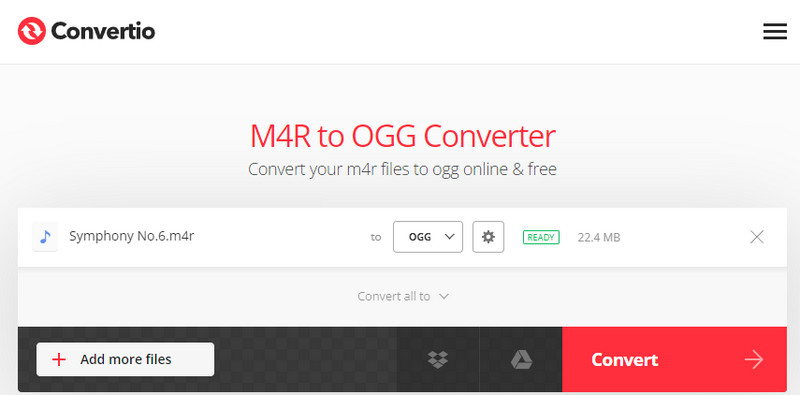
Část 3. Nejčastější dotazy M4R k OGG
Jak převedete soubor M4R?
Pokud chcete změnit formát souboru M4R, potřebujete aplikaci pro jeho převod do jiného formátu. Pro převod zvuku/videa je vhodné řešení Vidmore, které vám umožní převádět na Windows a Mac.
Je OGG lepší než MP3?
OGG má lepší kvalitu zvuku než formát MP3. Ačkoli OGG i MP3 jsou formáty s otevřeným zdrojovým kódem, MP3 je někdy kvůli patentu omezena.
Jak přehráváte soubory OGG ve Windows 10?
Jedním z univerzálních přehrávačů médií, které můžete použít k otevření souborů OGG v systému Windows 10, je přehrávač VLC. Je to jednoduché, ale účinné řešení.
Závěr
Všechny aplikace recenzované v tomto příspěvku mohou převést M4A na OGG efektivně. Obecně je nejatraktivnější desktopový program, protože není závislý na připojení k internetu. Na procesu převodu můžete pracovat bez ohledu na to, zda není k dispozici připojení k internetu.


